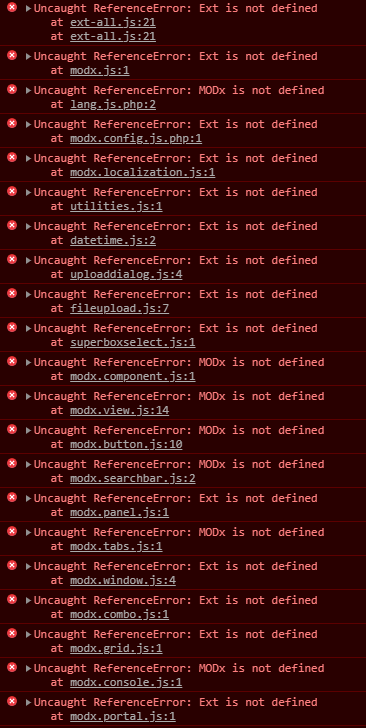- Не заходит в админку
- Комментарии (17)
- Modx Revo не работает админка после переноса сайта
- Решение проблемы «пустой админки» MODX Revo
- Решение проблемы с Suhosin.
- Решение проблемы с eAccelerator.
- MODX пустая админка — is not defined [РЕШЕНО]
- Комментарии: 11
- MODX админка — обзор, как зайти
- Как зайти в админку modx
- Как узнать нестандартный адрес входа
- Обзор админ панели
- Смена адреса административной панели MODX Revo
- Решение проблем со входом в админку
- Сброс пароля в MODX, через базу данных (БД) сайта
- Разблокировка админки MODX Revo
Не заходит в админку
Сломал весь мозг себе, сегодня возникла проблема, не получается зайти в админку сайта. Логин и пароль — 100% правильные, сегодня утром уже заходил по ним. Как видно из названия — зайти не удалось.
Решил сбросить пароль через базу данных. Сбросил вроде удачно, теперь отображается новый пароль в phpMyAdmin, но по новым данным также не заходит на сайт!
Пробовал восстановление пароля — пишет пользователя с таким именем или адресом электронной почты нет. Хотя в БД вижу что пользователь есть!
Создал через БД нового пользователя, через него тоже не заходит!
Сломал всю голову! В сайт вложено много сил, времени и средств, нужно любой ценой получить доступ к нему обратно, и не потерять всю информацию на нем! Весь контент уникальный!
Комментарии (17)
1. Смотрите логи сервера на предмет ошибок при коннекте с базой.
2. Пароль там не прямым текстом, а зашифрованный. Попробуйте вставить это:
1. Если правильно понимаю, логи посмотрел в панели хостинга, ошибок при конекте с базой нет.
2. Само собой что пароль там зашифрованный, и есть два варианта шифрования, и чтоб вручную поменять нужно перейти на вариант MD5, за сегодняшний день это все изучил и протестил разные варианты… Не получается зайти, никак:(
Нашел точно такой же вопрос на форуме, был задан полтора месяца назад и ни одного ответа:(
Тут, я бы понял что проблема с кривыми руками, если бы сегодня, или хотя бы вчера, делал бы какие-либо изменения… Но нет, все работало и ничего не менял…
Просто так само собой обычно ничего не происходит. Возможно, изменились какие-то настройки на сервере — например, администратор обновил ПО.
Посмотрите логи, нет ли в них каких-то ошибок? В папке /core/cache/logs/, а также просто логи сервера.
Кстати, кеш тоже стоит удалить вручную на всякий случай. Попробуйте также накатить обновление MODX (предварительно сделав бекап, конечно).
Кэш в ручную удалял, была мысль что из-за него…
В папке /core/cache/logs нашлась ошибка, вот только в логах я не силен, не могу разобраться:(
Источник
Modx Revo не работает админка после переноса сайта
При переносе сайта Modx Revo на другой хостинг иногда возникает проблема с пустой админкой. Сайт открывается и прекрасно работает, а админка не хочет. Открываете /manager, вводите логин и пароль, а после ничего. Белая страница, ответ 200 от сервера и никакой информации, что происходит.
Или еще интереснее, админка открывается, но или не переключаются вкладки, или не создается документ, или еще какая-то гадость.
При этом Вы уверены, что все пути-настройки-доступы к базе и .htaccess задали правильно, но админка все равно не работает. Бесит эта штука сильно, а меж тем исправить проблему очень просто.
Чтобы восстановить работу админки, нужно отключить всего лишь 4 пункта в системных настройках. Иногда срабатывает по отдельности, но можете отключать все 4 — хуже не будет.
Пункты следующие:
- — Отображение RSS-канала «Новости MODX» (feed_modx_news_enabled)
- — Отображение RSS-канала «Уведомления безопасности MODX» (feed_modx_security_enabled)
- — Использовать сжатый CSS (compress_css)
- — Использовать сжатые javascript-библиотеки (compress_js)
Отключать их можно двумя способами: через саму админку и через базу данных.
Попробуем первым способом: откройте прямую ссылку к настройкам http://site.ru/manager/?a=system/settings. Если админка открылась, замечательно. Найдите 4 вышеуказанных пункта и поставьте им «нет». После этого очищайте кэш (Меню -> Управление -> Обновить сайт) и проверяйте работу админки.
Если же админка даже не открывается, то найдите в базе данных таблицу modx_system_settings и для тех же четырех значений проставьте value = 0.
Или еще проще, воспользуйтесь sql-запросом, который делает то же самое
После этого очищайте кэш. Если нет доступа к админке, то удаляйте содержимое папки core/cache. После этого админка сайта должна ожить.
Источник
Решение проблемы «пустой админки» MODX Revo
При установке MODX Revolution у многих возникает проблема с тем, что при заходе в админку не загружается основное содержимое (правый блок).
Такое поведение — следствие работы работы модуля Suhosin и/или eAccelerator.
Под катом решения.
Проблема состоит в том, что по-умолчанию в админке MODX Revo используется кеширование JS и CSS файлов с помощью Minify. Одно из решений «в лоб», которое много где рекомендуют «если остальное не сработало», отключение кеширования. На всякий случай, расскажу как это делается:
Открываем файл /core/cache/system_settings/config.cache.php
строку ‘compress_js’ => ’1′, меняем на ’compress_js’ => ’0′,
строку ‘compress_css’ => ’1′, меняем на ’compress_css’ => ’0′,
затем, когда админка загрузиться, идём в Система->Настройки и в поиск вводим compress, будет выведено несколько пунктов, нам нужно у compress_js и compress_css установить значения Нет.
Решение рабочее, вот только таким образом мы тормозим админку загрузкой 100500 скриптов и стилей, а нам хотелось бы чтобы админка работала побыстрее.
Рассмотрим более лучшие правильные решения.
Решение проблемы с Suhosin.
Чаще всего, решить проблему с Suhosin удается путём указания в php-конфиге suhosin.ini значение переменной suhosin.get.max_value_length равной 4096:
suhosin.get.max_value_length = 4096
Или, если настройки сервера позволяют, то прописать в /manager/.htaccess такую строчку:
php_value suhosin.get.max_value_length 4096
Хотя эта настройка и прописана в скрипте minify, но может и не сработать, если у вас запрещено менять такую настройку из PHP скрипта.
Если всё хорошо и кеширование заработало, то дальше можно не читать.
Решение проблемы с eAccelerator.
У меня на сервере работает связка apache+nginx+php с eAccelerator’ом. По неизвестной причине, кеширование скриптов срабатывало через раз. Опытным путём было выяснено, что проблема из-за eAccelerator’а. Гугление толковых советов не дало, отключать eAccelerator совсем не вариант, отключать кеширование скриптов тоже не вариант.
Решение простое.
Открываем файл /manager/min/index.php и в самый верх (после @ini_set(‘eaccelerator.enable’, 0);
тем самым отключив eAccelerator для этого скрипта.
Разумеется, чтобы это сработало, у вас должна работать возможность изменения настроек из PHP-скриптов.
Как вариант, если настройки сервера позволяют, можно прописать в файл /manager/min/.htaccess такую строчку:
php_value eaccelerator.enable 0
После проделанных манипуляций кеширование скриптов и стилей работает, админка работает шустрее!
Источник
MODX пустая админка — is not defined [РЕШЕНО]
Сегодня зашел в админку, а там…
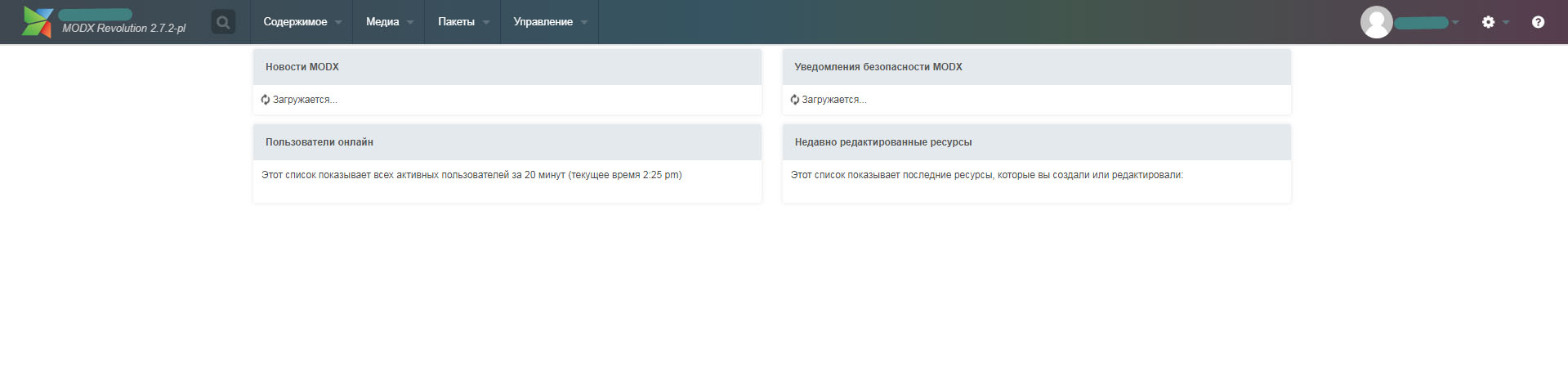
Последний раз был в админке два дня назад — все было в норме, сегодня вот так. Никаких кардинальных изменений не происходило, плагины за это время не загружались. Сайт поднял месяц назад — все работало нормально.
Сайт доступен, по фтп все файлы на месте, редактируются, загружаются, на сайте изменения происходят, БД целая.
Версия PHP: 5.6
Версия MODX: 2.7.2
В лог ошибок льется строка:
Гуглил по ней, но таких же симптомов как у меня не нашел.
С такой ошибкой советуют прописать в .htaccess строку типа:
Но это не помогает
Такая ошибка и до этого проскакивала в логе пару раз, но никаких проблем не было.
В чем может быть дело? Возможно причина на стороне хоста?
UPD: Добавлю, что на остальных страницах админки тоже ничего нет, куда не переходишь — везде белый экран (только шапка MODX’а)
UPD: ключевые запросы для поиска:
MODX is not defined
Uncaught ReferenceError: Ext is not defined modx
пустая админка MODX
undefined в админке
Решение проблемы «пустой админки» MODX
Пустая страница в manager
Комментарии: 11
С такой ошибкой советуют прописать в .htaccess строку типа:
В папке core лежит свой файл ht.access, его надо переименовать, там уже всё прописано.
В чем может быть дело? Возможно причина на стороне хоста?
htaccess в core переименовывал еще при запуске сайта
На папки 755, на файлы 644.
По ошибкам из лога браузера советуют отключить сжатие css js файлов, но это я сделал еще давно.
Итак, в течение недели пытался разобраться в данной проблемой. Перерыл весь интернет и понял, что данная проблема достаточно часто встречается. У людей в основном она возникает просто так через месяц после запуска сайта (как и у меня).
Проблема замечалась еще в 2012 году, но за все время поисков я не смог найти адекватного ее решения. В основном все советуют отключать сжатие css js, чистить кэш и прочее, но это не помогает.
Чего я только не делал за эту неделю, но методом проб, ошибок и кучи потраченных нервов мне удалось прийти к самому простому и эффективному решению данной проблемы, которое не затронет структуру вашего сайта и БД.
В шапке оставил теги, по которым люди чаще всего ищут решение данной проблемы.
Теперь к сути:
Конкретного решения (то есть из за чего возникает данная проблема и как решить ее точечно) я не нашел, хотя очень хотелось бы. Но нашлось решение другое, возможно даже лучшее. Нам не потребуются новые домены и базы данных.
По пунктам:
1. Выходим из админки MODX.
2. Удаляем оба файла .htaccess (в корне сайта и в /core).
3. Вручную чистим кэш (удаляем всё из папки /core/cache).
4. Выгружаем нашу базу данных любым удобным способом (я делал через phpMyAdmin).
5. Удаляем все таблицы из БД(чтобы база данных была пустая).
6. Скачиваем с офсайта MODX файлы для установки.
7. Заливаем их на сервер поверх наших файлов с заменой (перезаписать все совпадения) и не забываем про папку setup.
8. Далее идем по адресу ‘ваш-сайт.ру/setup’ и устанавливаем MODX (не обновляем, а именно устанавливаем, первый пункт в списке предложенных). Я так же отключал сжатие css js. Тут как обычно, выбираем нашу ранее очищенную БД и устанавливаем. В конце установки уберите галочку «удалить установочные файлы», так как папка setup нам еще понадобится.
9. Далее идем в базу данных, удаляем вновь созданные таблицы и импортируем нашу старую базу, которую мы выгрузили в пункте 4. Чистим кэш (/core/cache).
10. Снова идем по адресу ‘ваш-сайт.ру/setup’, тут нам могут сказать, что надо удалить папку .locked в папке setup чтобы продолжить, делаем это и перезагружаем страницу установки. Теперь все нормально и нам остается лишь выбрать второй пункт «обновить», убрать чекбокс «сжатие css js» и обновить MODX.
11. Снова чистим кэш и пробуем заползти в админку. У меня после такого обновления (О, ЧУДО) админка ожила и все работает как раньше, ничего не слетело и не уехало, все на месте. Не забываем переименовать файлы ht.access
За время поисков решения я смог предположить несколько вариантов появления данной проблемы, но это лишь предположения:
— Вредоносный php скрипт (проблемы с безопасностью)
— Неверное системное время (возможно заходили в админку с компьютера с неправильно настроенным временем) — Мутные делишки хоста. За время поисков обнаружилось аж 4-ро людей с такой проблемой, которые хостились на MasterHost, как и я. «Совпадение? Не думаю. ». Хотя с данным хостингом работаю на MODX давно и таких проблем на прошлом проекте с версией 2.5.2 не возникало. Может быть и правда совпадение, но я все же новый проект перенес на более популярный хост))
Еще на счет хостинга — еще до начала недельной эпопеи, греша на хост, я переправил сайт на новое место, но проблема осталась, так что нельзя быть на 100% уверенным в «мутных делишках» хоста, хотя возможно какие-то сбои повредили js-скрипты. Тут лучше судить знающим людям.
Надеюсь, что моя инструкция поможет с решением данный проблемы тем, у кого она возникла. Спасибо за внимание)
Источник
MODX админка — обзор, как зайти
В данной статье разберем MODX админку: как зайти в панель управления, что где находиться, что делать если modx не заходит в админку и прочие вопросы.
Как зайти в админку modx
В адресной строке браузера введите адрес вашего домена и добавьте к нему /manager. На открывшейся странице введите Имя пользователя, пароль и нажмите кнопку Войти.
Внимание! Если вы видите главную страницу или страницу с 404 ошибкой, значит стандартный адрес входа в административную панель был изменен.
Как узнать нестандартный адрес входа
Зайдите на хостинг в файловый менеджер (или подключитесь по FTP), откройте файл /core/config/config.inc.php и найдите там строку $modx_manager_url= ‘/адрес входа в админку/’;
Обзор админ панели
Пробежимся по самому ходовому.
Слева находится дерево с ресурсами элементами и файлами.
- На вкладке Ресурсы находится основной контент сайта (страницы), здесь же можно их создавать, обновлять и удалять.
- На вкладке Элементы, находятся все шаблоны, дополнительные поля, чанки, сниппеты, плагины — соответственно ими также как и ресурсами можно управлять.
- Во вкладке Файлы расположены все файлы сайта (файлы движка, шаблонов, картинки и т.д.). Кому интересно про файлы движка, смотрите статью: Структура каталогов MODX.
Теперь пробежимся по верхней панельке:
- слева находится поиск — ищет по по вкладкам Ресурсы и Элементы.
- пункт Содержимое, его подпункты: Новый ресурс — создание нового ресурса (страницы); Перейти на сайт — Переход на главную страницу сайта (откроется в новой вкладке); Импорт HTML — пакетный импорт HTML-файлов; Импорт ресурсов — пакетный импорт статических ресурсов; Группы ресурсов — управление принадлежностью ресурсов к группам ресурсов; Типы содержимого — здесь можно добавить или изменить типы содержимого для ресурсов, например такие как .html, js, и т.п.
- пункт Медиа, его подпункты: Управление медиа — отображение, загрузка и управление медиа-файлами; Источники файлов — управление источниками файлов.
- пункт Пакеты: Установщик — управление пакетами (плагинами) и репозиториями.
- пункт Управление: Пользователи — добавление, обновление, и назначение прав пользователям; Очистить кэш — очистка кэша сайта во всех контекстах; Снять блокировки — будут сняты все блокировки со страниц сайта. Эти блокировки являются результатом того, что другие пользователи редактируют эти страницы; Перезагрузить права доступа — перезагрузить все права доступа и очистить кэш; Завершить все сеансы — завершить все сеансы работы пользователей и произвести принудительный выход из системы всех пользователей; Отчёты — различные отчеты MODX для администратора.
Правая сторона верхней консоли:
- Аватар + логин (может быть без аватара), здесь находятся: Профиль — можно обновить профиль: добавить аватар, контакты, и самое интересное в нем вы можете: сменить пароль админки modx, вернее для этого пользователя. Сообщения — просмотр ваших сообщений и отправка новых сообщений пользователям. Выйти — выход из системы управления.
- Шестеренка: Системные настройки — изменение и создание системных настроек; Настройка форм — Управление пользовательскими настройками MODX; Панели управления — Управление панелями и виджетами; Контексты — управление контекстами сайта и их настройками; Меню — управление действиями и структурой верхнего меню системы управления; Контроль доступа — управление привилегиями через группы, роли и политики доступа;
Наборы параметров — управление наборами параметров и элементами, которым эти наборы параметров назначены;
Управление словарями — изменение языковых строк в системе управления; Пространства имён — управление пространствами имён. - Вопросительный знак — откроется страница Помощь и поддержка, см. скриншот выше.
Смена адреса административной панели MODX Revo
как изменить адрес входа в административную панель управления MODX Revolution.
По умолчанию в модексе вход в админку осуществляется по адресу домен.ру/manager, но я рекомендую сменить его, для того чтобы повысить безопасность сайта. Сделать это очень просто.
1 Переименовываем директорию manager, к примеру в modx-myadmin
2 В файле /core/config/config.inc.php ищем и меняем строки
3. Очищаем папку /core/cache
Все. Теперь можно заходить в админ панель по новому адресу.
Примечание: Иногда после всего этого, необходимо зайти в phpMyAdmin и в таблице modx_workspaces изменить поле path на /modxfolder/directory/modx-myadmin/ — но это редко и только на специфических хостингах.
Решение проблем со входом в админку
Довольно часто встречается проблема — modx не заходит в админку, и причин этому может быть несколько: забыли пароль, проблемы с хостингом, либо вы превысили число попыток входа и MODX вас заблокировал. Первые 2 проблемы за частую можно решить при помощи функции восстановления пароля (при входе в админку нажать на ссылку Забыли свое имя пользователя?). Но бывает такое что MODX не отправляет сообщение для сброса пароля на почту, указанную во время регистрации пользователя, тогда можно поступить следующими образами.
Сброс пароля в MODX, через базу данных (БД) сайта
Заходим в phpmyadmin, открываем БД сайта и находим в ней таблицу modx_users.
Далее нажать на карандашик (изменить), и в открывшейся табличке, при необходимости изменить логин (username) и пароль (password), предварительно выбрав шифрование MD5.
Разблокировка админки MODX Revo
Если, после ввода логина и пароля, вы видите сообщение ваш доступ к системе управления заблокирован администратором (например из-за того что вы при входе в админку, часто вводили не верный пароль), тогда так же идем в phpmyadmin, открываем БД сайта и находим в ней таблицу modx_user_attributes и ставим значение bloked равное 0.
Если и это не помогает, то пишите в комментариях.
Остались вопросы? Задавайте их в комментариях.
Понравилась статья? Можно поблагодарить автора: отправив ему донат на
Источник